これまでのWordPressの導入方法をメモにします。
以下を見ながら進めます。
どのレンタルサーバーにするか迷いました。
最終的にロリポップを選択しました。
WordPressはロリポップのWordPress簡単インストールを
使用しました。
手動でのインストールも出来そうですが、
(ロリポップ!レンタルサーバーにWordPressを手動でインストールする方法 (hostingstock.net))、
今回は初めてなので避けました。
無難な自動でのインストールの方で対応しました。
WordPressテーマ については、まずは
デフォルトのTwenty Twenty-Oneを使用しました。
「Twenty Twenty-One」でスマホ対応が可能かどうかわからず、
WordPressテーマをCocoonに変更しました。
(Twenty Twenty-Oneでも簡単にできるか?わかりませんでした。
その後、調べていません。)
Cocoonでレスポンシブ対応が可能か試しました。
以下のページを見ながらCocoonの親テーマと
子テーマをインストールしました。
スマホでサイトにアクセスすると、
スマホ対応できておりでレイアウトが
パソコンのレイアウトから自動で変更されていました。
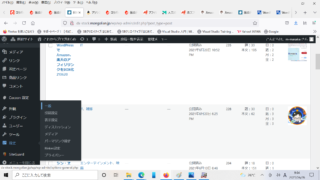

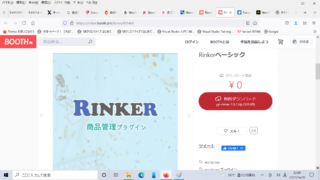
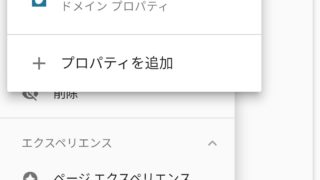


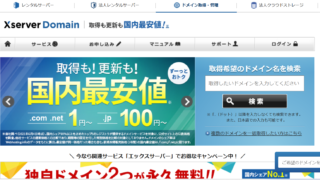
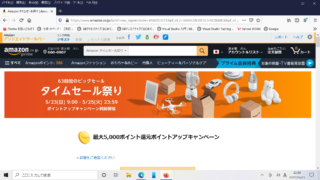
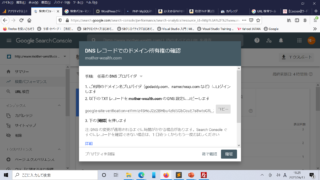
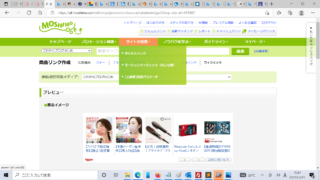





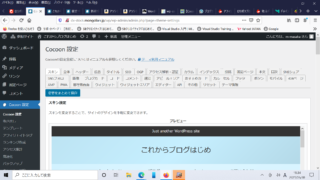
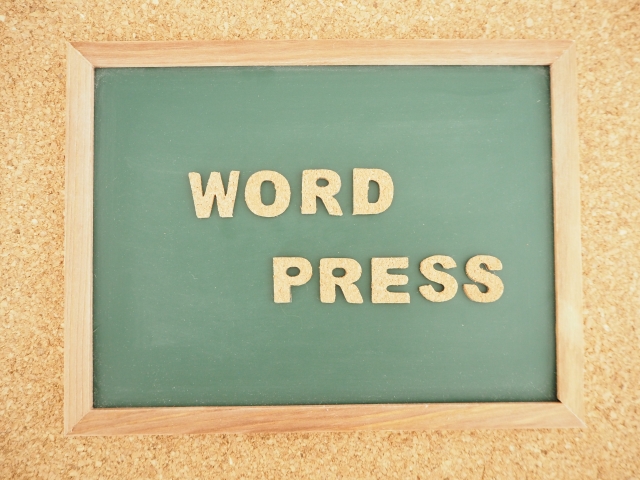


コメント